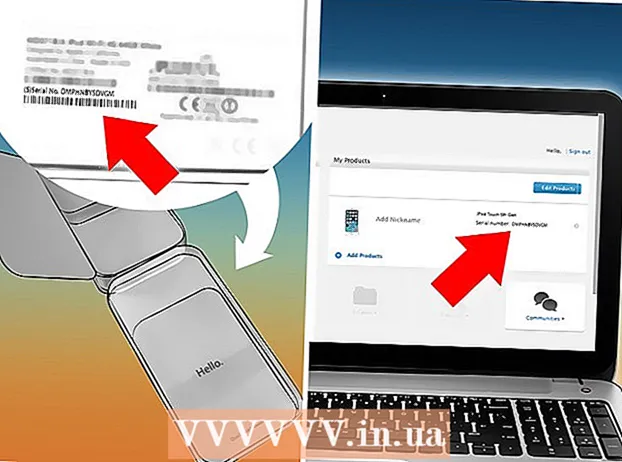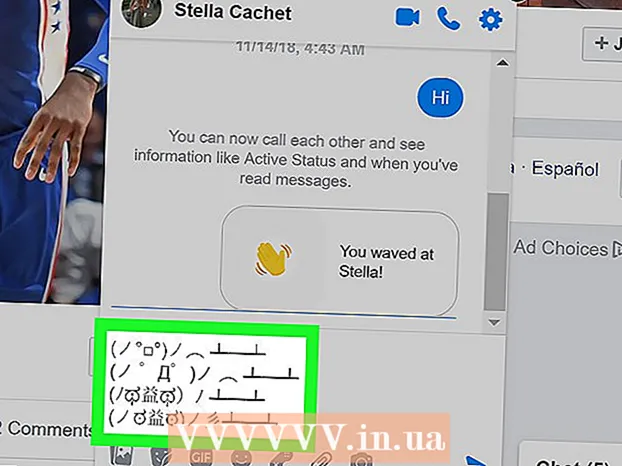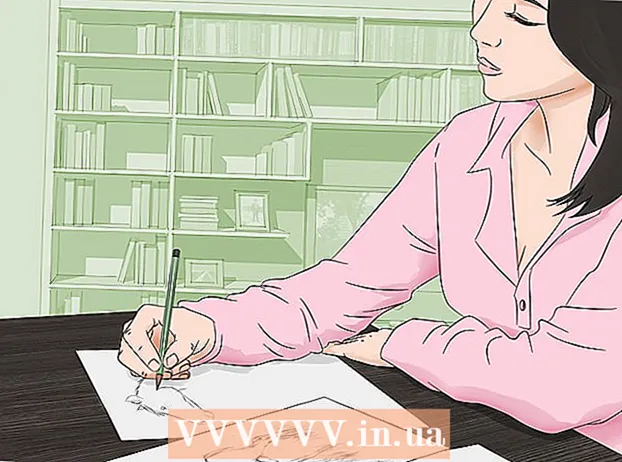Автор:
Ellen Moore
Жаратылган Күнү:
17 Январь 2021
Жаңыртуу Күнү:
1 Июль 2024
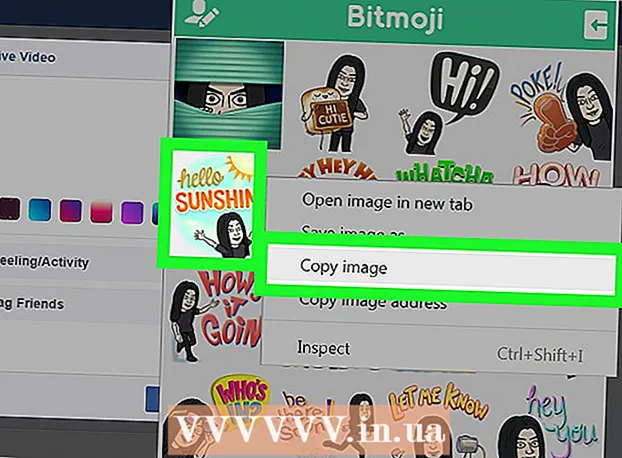
Мазмун
Бул макалада Bitmoji (жекелештирилген мультфильмдердин аватарлары) фейсбуктагы билдирүүлөрүңүзгө жана комментарийлериңизге кантип кошулаары көрсөтүлөт.
Кадамдар
Метод 3: Androidде
 1 Bitmoji колдонмосун орнотуңуз. Аны Play Дүкөндөн бекер жүктөп алууга болот. Муну кантип жасоо керек:
1 Bitmoji колдонмосун орнотуңуз. Аны Play Дүкөндөн бекер жүктөп алууга болот. Муну кантип жасоо керек: - Ачуу Play Store... Иш столунда же колдонмо суурмасында көп түстүү үч бурчтук бар ак баштык сөлөкөтүн чыкылдатыңыз.
- Кирүү bitmoji экрандын жогору жагындагы издөө тилкесине, анан тандаңыз Bitmoji - бул эмодзилердин аватары издөө жыйынтыктарынан.
- Таптап коюңуз Орнотуу... Колдонмо орнотулганда, Орнотуу баскычы Ачуу болуп өзгөрөт.
 2 Bitmoji'ди иштетүү. Таптап коюңуз Ачуу колдонмонун экранында, же жашыл текст булутунун сөлөкөтүн таптап, колдонмо тилкесинде көзүн ирмегиле.
2 Bitmoji'ди иштетүү. Таптап коюңуз Ачуу колдонмонун экранында, же жашыл текст булутунун сөлөкөтүн таптап, колдонмо тилкесинде көзүн ирмегиле.  3 Эсеп түзүү. Эгер сиз Bitmojiге мурунтан эле катталган болсоңуз, "Кирүү" баскычын басыңыз жана кирүү үчүн колдонуучу атыңыз менен сырсөзүңүздү киргизиңиз. Болбосо, "Электрондук почта менен катталууну" таптап, эккаунтту түзүү үчүн экрандын көрсөтмөлөрүн аткарыңыз.
3 Эсеп түзүү. Эгер сиз Bitmojiге мурунтан эле катталган болсоңуз, "Кирүү" баскычын басыңыз жана кирүү үчүн колдонуучу атыңыз менен сырсөзүңүздү киргизиңиз. Болбосо, "Электрондук почта менен катталууну" таптап, эккаунтту түзүү үчүн экрандын көрсөтмөлөрүн аткарыңыз.  4 Аватарыңызды түзүңүз. Чыгармачылыкка убакыт келди:
4 Аватарыңызды түзүңүз. Чыгармачылыкка убакыт келди: - Аватардын жынысын тандаңыз.
- Стилди тандаңыз Bitmoji же Bitstrips сиздин аватарыңыз үчүн. Bitmoji аватарларынын бети тегерек жана мультфильмдик көрүнүшү бар. Bitstrips аватарлары реалдуу жана дагы көптөгөн ыңгайлаштырылган параметрлерге ээ.
- Жүздүн формасын тандап, андан кийин кийинки кадамга өтүү үчүн жебе баскычын таптаңыз. Сиздин тандооңуз алдын ала көрүү панелинде дароо көрүнөт. Акыркы кадамдан кийин, сиз "Кийимди сактоо жана тандоо" деп жазылган экранды көрөсүз.
- Жазууну таптаңыз Кийимди сактоо жана тандоокийим тандоо экранына өтүү үчүн. Өзүңүзгө жаккан кийимди тандап, экрандын жогорку оң бурчундагы жебе менен ак тегеректи басыңыз.
 5 Bitmoji баскычтобун күйгүзүңүз.
5 Bitmoji баскычтобун күйгүзүңүз.- Ачуу Орнотуулар Android. Колдонмо суурмасындагы боз редуктордун сүрөтчөсүн таптаңыз.
- Ылдый түшүп, бөлүмдү таптаңыз Тил жана киргизүү .
- Таптап коюңуз Демейки Көбүрөөк маалымат алуу үчүн баскычтопту жана киргизүү ыкмаларын караңыз.
- Таптап коюңуз Баскычтопту тандоо.
- Bitmoji баскычтобунун которгучун күйүк абалына жылдырыңыз.
- Таптап коюңуз Макулкоопсуздук эскертүүсүн тазалоо үчүн. Сиз Bitmoji сырсөзүңүздү уурдап алат деп тынчсызданбаңыз. Клавиатура азыр колдонууга даяр.
 6 Facebookту ачуу. Ичинде ак "f" белгиси бар көк сөлөкөттү басыңыз.
6 Facebookту ачуу. Ичинде ак "f" белгиси бар көк сөлөкөттү басыңыз.  7 Постуңузга Bitmoji кошуңуз. Муну кантип жасоо керек:
7 Постуңузга Bitmoji кошуңуз. Муну кантип жасоо керек: - Жаңы Facebook билдирүүсүн түзүңүз.
- Баскычтопту көрсөтүү үчүн текст кутучасын таптаңыз.
- Баскычтоптун ылдый жагындагы глобус сөлөкөтүн басып, кармап туруңуз. Экранда жеткиликтүү клавиатуралардын тизмеси бар терезе пайда болот.
- Тандаңыз Bitmoji баскычтобу.
- Постуңузга кошуу үчүн Bitmoji таптап коюңуз.
 8 Комментарийиңизге bitmoji кошуңуз. Бул билдирүүгө Bitmoji кошкондон бир аз кыйыныраак.
8 Комментарийиңизге bitmoji кошуңуз. Бул билдирүүгө Bitmoji кошкондон бир аз кыйыныраак. - Колдонмону ачыңыз Bitmoji (жашыл текст булутунун сөлөкөтү, көзүн кысып).
- Bitmoji тандаңыз.
- Таптап коюңуз Сактоо экрандын эң ылдый жагында тизменин аягында.
- Пикир калтыргыңыз келген постко өтүңүз.
- Текст кутучасынын жанындагы камера сөлөкөтүн таптап, Bitmoji аватарын тандаңыз. Пикир калтыруу.
3төн 2 -ыкма: iPhone же iPadде
 1 Bitmoji колдонмосун орнотуңуз. Аны App Store'дон бекер жүктөп алса болот. Муну кантип жасоо керек:
1 Bitmoji колдонмосун орнотуңуз. Аны App Store'дон бекер жүктөп алса болот. Муну кантип жасоо керек: - Ачуу App Store... Иш тактаңыздагы тегеректин ичинде ак "А" белгиси бар көк сөлөкөттү басыңыз.
- Экрандын ылдый жагындагы лупанын сөлөкөтүн таптап, издеңиз bitmoji.
- Тандаңыз Bitmoji - бул эмодзилердин аватары издөө жыйынтыктарынан.
- Таптап коюңуз Жүктөө, жана андан кийин Орнотууорнотууну баштоо үчүн.
 2 Bitmoji ачуу. Рабочий столуңуздагы Bitmoji сүрөтчөсүн (жашыл текст булуту) көзүңүздү жумгула.
2 Bitmoji ачуу. Рабочий столуңуздагы Bitmoji сүрөтчөсүн (жашыл текст булуту) көзүңүздү жумгула.  3 Эсеп түзүү. Эгер сиз Bitmojiге мурунтан эле катталган болсоңуз, "Кирүү" баскычын басыңыз жана кирүү үчүн колдонуучу атыңыз менен сырсөзүңүздү киргизиңиз. Болбосо, таптап коюңуз Электрондук почта менен катталуу (Электрондук почта аркылуу кирүү) жана каттоо эсебин түзүү үчүн экрандын көрсөтмөлөрүн аткарыңыз.
3 Эсеп түзүү. Эгер сиз Bitmojiге мурунтан эле катталган болсоңуз, "Кирүү" баскычын басыңыз жана кирүү үчүн колдонуучу атыңыз менен сырсөзүңүздү киргизиңиз. Болбосо, таптап коюңуз Электрондук почта менен катталуу (Электрондук почта аркылуу кирүү) жана каттоо эсебин түзүү үчүн экрандын көрсөтмөлөрүн аткарыңыз.  4 Аватарыңызды түзүңүз. Чыгармачылыкка убакыт келди:
4 Аватарыңызды түзүңүз. Чыгармачылыкка убакыт келди: - Аватардын жынысын тандаңыз.
- Стилди тандаңыз Bitmoji же Битриптер сиздин аватарыңыз үчүн. Bitmoji аватарларынын бети тегерек жана мультфильмдик көрүнүшү бар.Bitstrips аватарлары реалдуу жана дагы көптөгөн ыңгайлаштырылган параметрлерге ээ.
- Жүздүн формасын тандап, андан кийин кийинки кадамга өтүү үчүн жебе баскычын таптаңыз. Сиздин тандооңуз алдын ала көрүү панелинде дароо көрүнөт. Акыркы кадамдан кийин, сиз "Кийимди сактоо жана тандоо" деп жазылган экранды көрөсүз.
- Жазууну таптаңыз Кийимди сактоо жана тандоокийим тандоо экранына өтүү үчүн. Өзүңүзгө жаккан кийимди тандап, экрандын жогорку оң бурчундагы белгини басыңыз.
 5 Bitmoji баскычтобун күйгүзүңүз.
5 Bitmoji баскычтобун күйгүзүңүз.- Ачуу Орнотуулар... Иш тактаңыздагы боз редуктордун сүрөтчөсүн таптаңыз.
- Таптап коюңуз Негизги.
- Ылдый жылдырып, таптап коюңуз Баскычтоп.
- Таптап коюңуз Баскычтоптор.
- Таптап коюңуз Жаңы клавиатуралар.
- Таптап коюңуз Bitmoji.
- Толук башкарууга уруксат берүү слайдерин Күйүк абалына жылдырыңыз.
- Таптап коюңуз Уруксат берүү... Клавиатура колдонууга даяр.
 6 Facebookту ачуу. Ичинде ак "f" белгиси бар көк сөлөкөттү басыңыз.
6 Facebookту ачуу. Ичинде ак "f" белгиси бар көк сөлөкөттү басыңыз.  7 Постуңузга Bitmoji кошуңуз. Муну кантип жасоо керек:
7 Постуңузга Bitmoji кошуңуз. Муну кантип жасоо керек: - Жаңы Facebook билдирүүсүн түзүңүз.
- Баскычтопту көрсөтүү үчүн текст кутучасын таптаңыз.
- 123 баскычынын жанындагы клавиатуранын ылдый жагындагы глобус сүрөтчөсүн басып кармап туруңуз. Экранда жеткиликтүү клавиатуралардын тизмеси бар терезе пайда болот.
- Тандаңыз Bitmoji.
- Постуңузга кошуу үчүн Bitmoji таптап коюңуз.
 8 Комментарийиңизге bitmoji кошуңуз. Бул билдирүүгө Bitmoji кошкондон бир аз кыйыныраак.
8 Комментарийиңизге bitmoji кошуңуз. Бул билдирүүгө Bitmoji кошкондон бир аз кыйыныраак. - Колдонмону ачыңыз Bitmoji.
- Bitmoji тандаңыз.
- Таптап коюңуз Сүрөттү сактоо (төмөнкү саптагы эң биринчи сөлөкөт).
- Пикир калтыргыңыз келген постко өтүңүз.
- Текст кутучасынын жанындагы камера сөлөкөтүн таптап, Bitmoji аватарын тандаңыз. Пикир калтыруу.
3 -метод 3: Компьютерде
 1 Google Chrome браузерин ачыңыз. Bitmoji рабочий колдонмосу Google Chromeдо гана иштейт. Эгер Chrome орнотулган эмес болсо, "Google Chrome'ду кантип жүктөө керек" деген макала сизге жардам берет.
1 Google Chrome браузерин ачыңыз. Bitmoji рабочий колдонмосу Google Chromeдо гана иштейт. Эгер Chrome орнотулган эмес болсо, "Google Chrome'ду кантип жүктөө керек" деген макала сизге жардам берет.  2 Баруу: https://www.bitmoji.com.
2 Баруу: https://www.bitmoji.com.  3 Ылдый түшүп, экрандын астындагы Chrome үчүн Bitmoji баскычын басыңыз.
3 Ылдый түшүп, экрандын астындагы Chrome үчүн Bitmoji баскычын басыңыз. 4 Кеңейтүүнү орнотууну чыкылдатыңыз. Bitmoji кеңейтүүсү жүктөлүп, браузерге орнотулат. Бүтүргөнүңүздө, Chrome'дун жогорку оң жагындагы инструменттер тилкесинде көзүн ирмеп турган жашыл текст булуту пайда болот. Кирүү терезеси да экранда пайда болот.
4 Кеңейтүүнү орнотууну чыкылдатыңыз. Bitmoji кеңейтүүсү жүктөлүп, браузерге орнотулат. Бүтүргөнүңүздө, Chrome'дун жогорку оң жагындагы инструменттер тилкесинде көзүн ирмеп турган жашыл текст булуту пайда болот. Кирүү терезеси да экранда пайда болот.  5 Системага кириңиз. Бул бир нече жол менен жасоого болот:
5 Системага кириңиз. Бул бир нече жол менен жасоого болот: - Басуу Facebook менен кириңиз (Facebook менен кирүү) эгер сиз буга чейин Facebook менен байланышкан каттоо эсебин түзсөңүз.
- Басуу Email менен катталыңыз (Электрондук почта аркылуу кирүү), эгер сиз Bitmojiге каттала элек болсоңуз, жаңы эсеп түзүү үчүн.
- Эгерде сизде Bitmoji эсебиңиз үчүн колдонуучу аты менен сырсөз болсо, аларды тиешелүү талааларга киргизип, чыкылдатыңыз Кирүү (Кирүү үчүн).
 6 Bitmoji аватарыңызды түзүңүз. Бул сиздин чыгармачылыкка жетүү мүмкүнчүлүгүңүз:
6 Bitmoji аватарыңызды түзүңүз. Бул сиздин чыгармачылыкка жетүү мүмкүнчүлүгүңүз: - Аватардын жынысын тандаңыз.
- Аватарыңыз үчүн Bitmoji же Bitstrips стилин тандаңыз. Bitmoji аватарларынын бети тегерек жана мультфильмдик көрүнүшү бар. Bitstrips аватарлары реалдуу жана дагы көптөгөн ыңгайлаштырылган параметрлерге ээ.
- Жүздүн формасын тандап, андан кийин кийинки баскычка өтүү үчүн жебени (беттин оң жактагы жогорку бурчунда) чыкылдатыңыз. Сиздин тандооңуз алдын ала көрүү панелинде дароо көрүнөт. Акыркы кадамдан кийин, "Керемет көрүн!" Деп жазылган экранды көрөсүз.
- Басуу Аватарды сактооbitmoji сактоо үчүн.
 7 Баруу: https://www.facebook.com. Эгер кире элек болсоңуз, кирүү убактысы келди.
7 Баруу: https://www.facebook.com. Эгер кире элек болсоңуз, кирүү убактысы келди.  8 Постуңузга Bitmoji кошуңуз. Чыкылдатуу менен жаңы билдирүү түзүү Эмне жөнүндө ойлонуп жатасың? хрониканын жогору жагында, же комментарий жазуу үчүн посттун астындагы текст кутучасын басыңыз.
8 Постуңузга Bitmoji кошуңуз. Чыкылдатуу менен жаңы билдирүү түзүү Эмне жөнүндө ойлонуп жатасың? хрониканын жогору жагында, же комментарий жазуу үчүн посттун астындагы текст кутучасын басыңыз. - Браузердин куралдар панелиндеги Bitmoji баскычын чыкылдатыңыз (ак көздү кысып жашыл сөлөкөт).
- Сиз кошкуңуз келген битмоджини оң баскыч менен чыкылдатыңыз. Эгер чычкандын оң баскычы жок болсо, кармап туруңуз Ctrl сол менен басканда.
- Тандаңыз Сүрөттү көчүрүү.
- Постуңузга же комментарийиңизге сүрөттү оң баскыч менен чыкылдатып, тандаңыз Кыстаруу... Постуңузду жазыңыз (же комментарий жазуу үчүн Return / Enter баскычын басыңыз).